前言
最近也是找到暑假实习了,可以不用天天背八股了,开始学点新的技术吧。
three.js
简介
Three.js 是一个基于 WebGL 的轻量级 3D 图形库,它简化了在网页中创建和展示 3D 对象的过程。通过 Three.js,开发者可以轻松地将 3D 模型、动画、光照等复杂效果集成到网页应用中。
Three.js 提供了丰富的功能,包括:
- 支持多种几何形状(立方体、球体、圆柱等)
- 灯光系统(环境光、点光源、聚光灯等)
- 材质和纹理贴图
- 动画支持
- 相机控制(正交相机、透视相机)
这篇文章将带你一步步了解如何使用 Three.js 创建一个简单的 3D 场景。
在开始构建一个 3D 图形时,我们先来了解一下基本概念。
基础
1. 场景(Scene)
场景就像是一个容器,用于存放所有要渲染的对象,比如模型、光源、相机等。在 Three.js 里,所有可视化内容都需要添加到场景中才能被渲染出来。
js
// 初始化场景
const scene = new THREE.Scene();2. 相机(Camera)
相机决定了场景中哪些内容会被渲染到屏幕上,以及以什么样的视角来呈现。不同类型的相机有不同的投影方式,常见的有透视相机(PerspectiveCamera)和正交相机(OrthographicCamera)。透视相机模拟人眼观察世界的方式,有近大远小的效果。
js
// 初始化相机,参数分别为视角、宽高比、近裁剪面、远裁剪面
const camera = new THREE.PerspectiveCamera(75, window.innerWidth / window.innerHeight, 0.1, 1000);
camera.position.z = 5;75:视角(fov),表示相机视野的角度。window.innerWidth / window.innerHeight:宽高比(aspect),影响渲染画面的比例。0.1:近裁剪面(near),距离相机小于该值的物体不会被渲染。1000:远裁剪面(far),距离相机大于该值的物体不会被渲染。
3. 几何体(Geometry)
几何体定义了 3D 对象的形状,它包含了对象的顶点、面等几何信息。BoxGeometry 用于创建立方体的几何体。
js
// 创建立方体的几何体
const geometry = new THREE.BoxGeometry(1, 1, 1);4. 材质(Material)
材质决定了 3D 对象的外观,比如颜色、光泽、透明度等。MeshBasicMaterial 是一种基础材质,不受光照影响。
js
// 创建材质,设置颜色为绿色
const material = new THREE.MeshBasicMaterial({ color: 0x00ff00 });5. 网格(Mesh)
网格是几何体和材质的组合,将几何体的形状和材质的外观结合起来,形成一个完整的 3D 对象。
js
// 创建网格对象,将几何体和材质组合
const cube = new THREE.Mesh(geometry, material);6. 渲染器(Renderer)
渲染器负责将场景和相机组合,把 3D 场景渲染成 2D 图像显示在屏幕上。WebGLRenderer 是最常用的渲染器,它利用 WebGL 技术进行高性能渲染。
js
// 初始化渲染器
const renderer = new THREE.WebGLRenderer();
renderer.setSize(window.innerWidth, window.innerHeight);
document.body.appendChild(renderer.domElement);了解了这些概念我们就可以来做个立方体了。
代码:

html
<!DOCTYPE html>
<html lang="en">
<head>
<meta charset="UTF-8">
<meta name="viewport" content="width=device-width, initial-scale=1.0">
<title>Three.js Cube</title>
<style>
body { margin: 0; }
canvas { display: block; }
</style>
</head>
<body>
<script src="https://cdn.jsdelivr.net/npm/three@0.132.2/build/three.min.js"></script>
<script src="script.js"></script>
</body>
</html>
js
// 初始化场景
const scene = new THREE.Scene();
// 初始化相机,参数分别为视角、宽高比、近裁剪面、远裁剪面
const camera = new THREE.PerspectiveCamera(75, window.innerWidth / window.innerHeight, 0.1, 1000);
camera.position.z = 5;
// 初始化渲染器
const renderer = new THREE.WebGLRenderer();
renderer.setSize(window.innerWidth, window.innerHeight);
document.body.appendChild(renderer.domElement);
// 创建立方体的几何体
const geometry = new THREE.BoxGeometry(1, 1, 1);
// 创建材质,设置颜色为绿色
const material = new THREE.MeshBasicMaterial({ color: 0x00ff00 });
// 创建网格对象,将几何体和材质组合
const cube = new THREE.Mesh(geometry, material);
// 将立方体添加到场景中
scene.add(cube);
renderer.render(scene, camera);解释:
这时候长的帅的读者提问了,这不就是一个平面吗?哪里是立方体呢?
原因是,我们只改变了相机的 z 轴方向 => camera.position.z = 5;,如果这个都没有,那就什么都显示不出来,因为相机和图形默认都在中心的位置。改变 z 轴方向,当然看不到两边,只能看到平面了,这时候加上:
js
camera.position.x = -1;
camera.position.y = 1;
这时候就有点立方体的感觉了。
如果还想让立方体转起来的话,就需要用到 requestAnimationFrame 了:
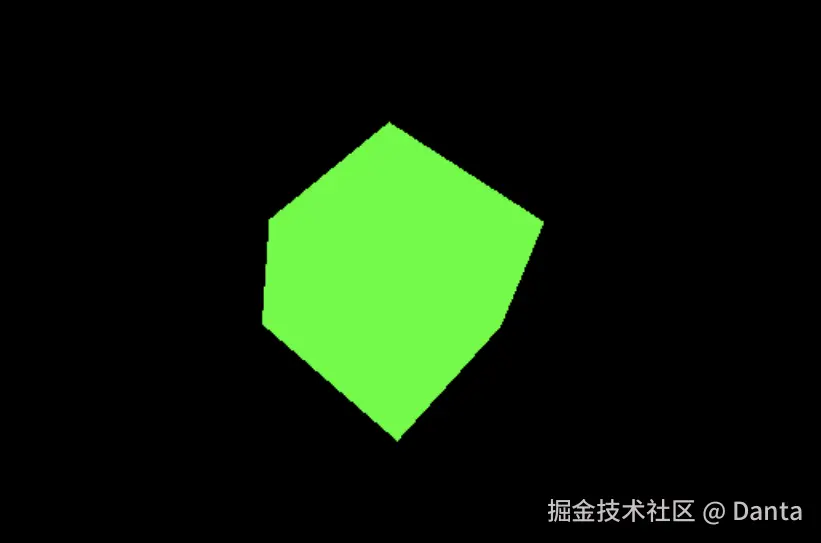
js
// 渲染循环函数
function animate() {
requestAnimationFrame(animate);
// 让立方体旋转
cube.rotation.x += 0.01;
cube.rotation.y += 0.01;
renderer.render(scene, camera);
}
// 启动渲染循环
animate();解释:
渲染循环(Animation Loop)
渲染循环是一个不断调用渲染函数的循环,用于实时更新场景。requestAnimationFrame 是浏览器提供的 API,用于在下一次重绘之前执行回调函数,实现平滑的动画效果。
结语:
关注我,慢慢学习新知识。😁